新浪微博手机版怎么更换主题皮肤
1、手机打开并登录新浪微博,点右下角的“我”图标
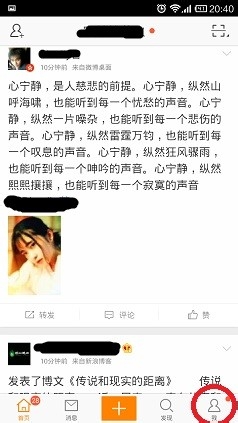
2、点“个性化”
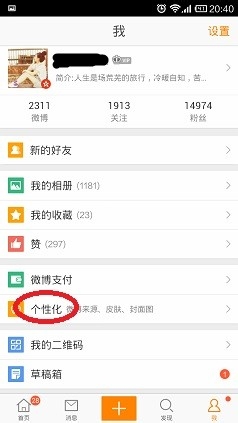
3、点“主题皮肤”

4、分别有“在线主题”和“我的主题”

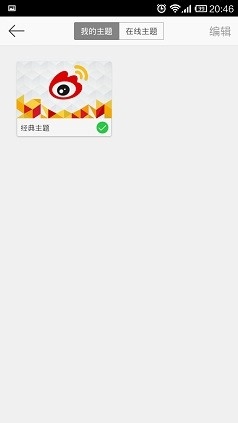
5、我们在“在线主题”中选一个主题,点击会显示效果,喜欢可以点下面的“开始下载”

6、下载中

7、下载完后可以在“我的主题”中看到。

8、点击主题出现安装界面,点“安装”

9、安装完成
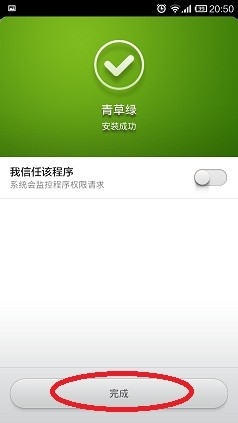
10、看看效果

声明:本网站引用、摘录或转载内容仅供网站访问者交流或参考,不代表本站立场,如存在版权或非法内容,请联系站长删除,联系邮箱:site.kefu@qq.com。
阅读量:164
阅读量:55
阅读量:89
阅读量:26
阅读量:153